安装任务
这些警告适用于整个交换机安装过程:
 警告 |
声明 1071: 警告定义 重要安全性说明 在操作任何设备之前,请务必了解触电危险并熟悉标准工作程序,以免发生事故。请在使用、安装或将系统与电源连接前阅读此安装说明。请使用每条警告语句开头的语句编号,在此设备的翻译版安全警告中找到相关译文。 请妥善保存这些说明 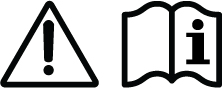 |
 警告 |
声明 1008: 1 类激光产品 本产品为 1 类激光产品。 |
 警告 |
声明 1017: 限制区域 本部件应安装在限制进出的场所。仅熟练人员、受指导人员或有资质人员才能进入限制进入的区域。 |
 警告 |
声明 1024: 接地导体 此设备必须接地。为降低触电风险,切勿使用故障的接地导线,或在未正确安装接地导线的情况下操作此设备。如果您不能确定是否已正确接地,请联系合适的电路检测方面的权威人士或电工。 |
 警告 |
声明 1028: 多个电源 此部件连接的电源可能不止一个。为降低触电风险,在停止为此装置供电时必须断开所有电源。  |
 警告 |
声明 1032: 提起机箱 为了预防人身伤害或机箱损坏,切勿企图使用模块(如电源、风扇或卡)上的把手提起机箱或使之倾斜。这些类型的把手无法承载单元重量。 |
 警告 |
声明 9001: 产品处理 本产品的最终处理应根据所有国家法律法规进行。 |
 警告 |
声明 1046: 安装或更换装置 为降低触电风险,在安装或更换此装置时,必须始终最先连接并最后断开接地线。 如果您的设备有模块,请使用提供的螺钉将其固定。 |
 警告 |
声明 1051: 激光辐射 已断开的光纤或连接器可能会发出不可见的激光辐射。请勿凝视射束或通过光学仪器直接观看。 |
 警告 |
声明 1074: 遵守当地和国家电气规程 为降低触电和火灾风险,设备的安装必须符合本地和国家电气规范。 |
安装交换机的过程可以分解为下图中所示的一系列任务:
 注 |
本节介绍 Catalyst 9407R 交换机的安装。所有Cisco Catalyst 9400 系列交换机均以同样的方式安装在设备机架中。 此外,下面显示的设备机架仅用于说明目的。为保证正常运行,请确保您使用的机架符合本文档的准备安装部分中所述的现场要求和气流要求。 |
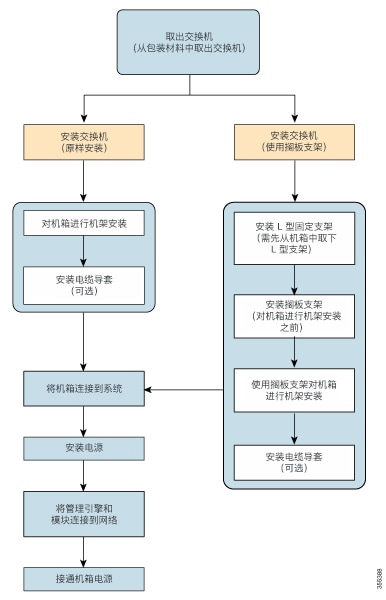
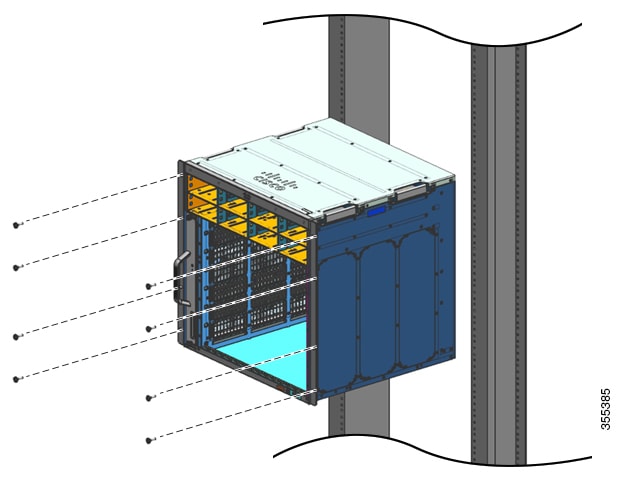
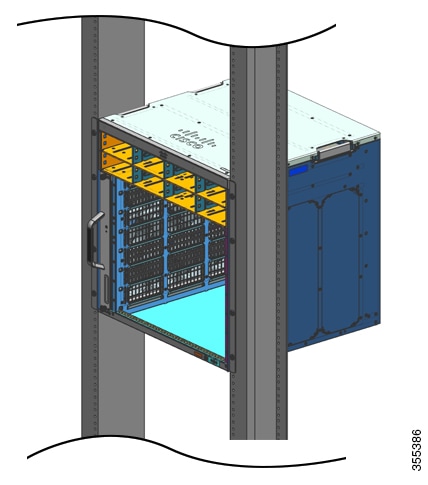
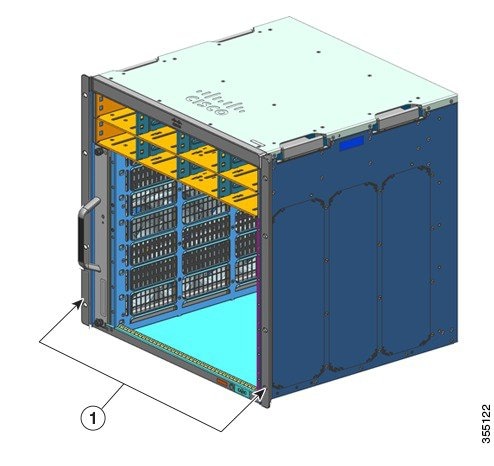
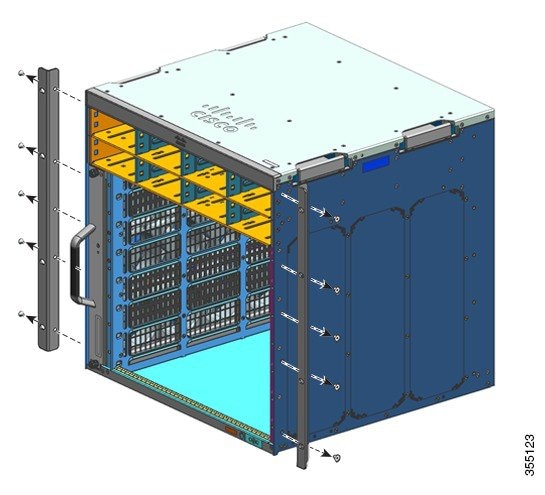
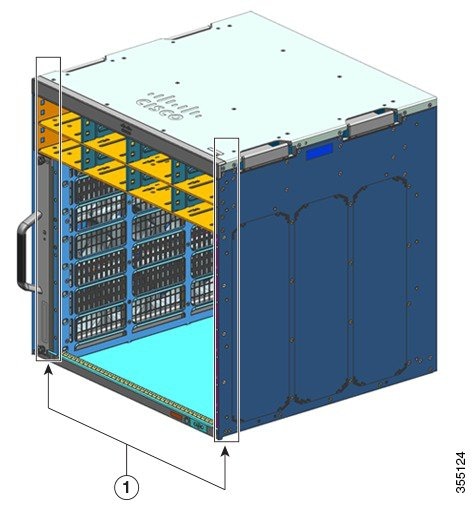
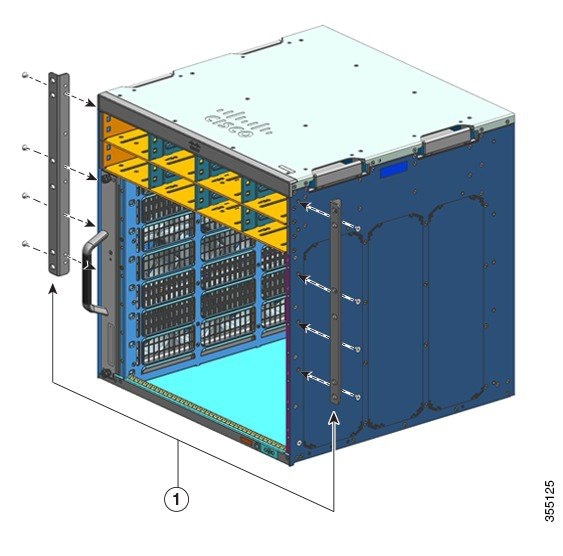
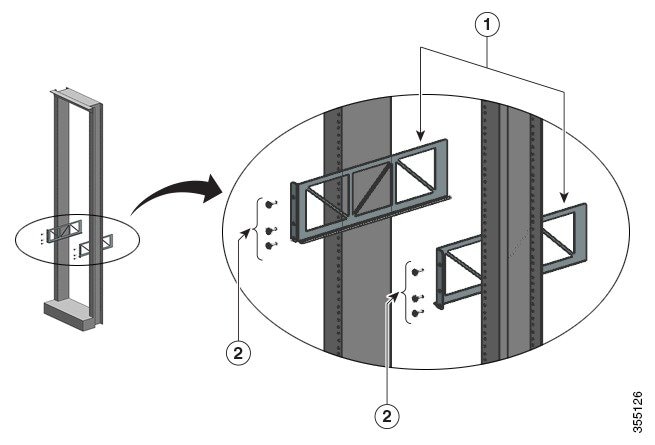
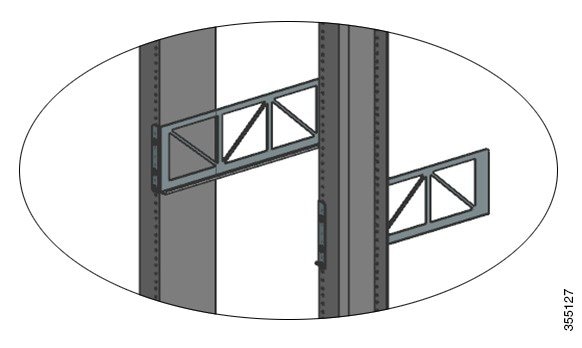

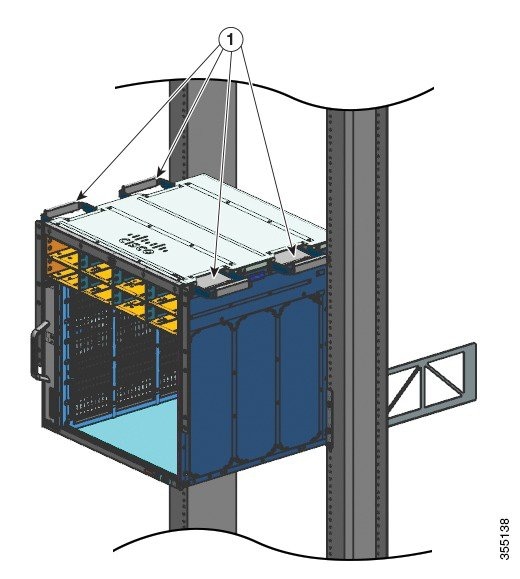
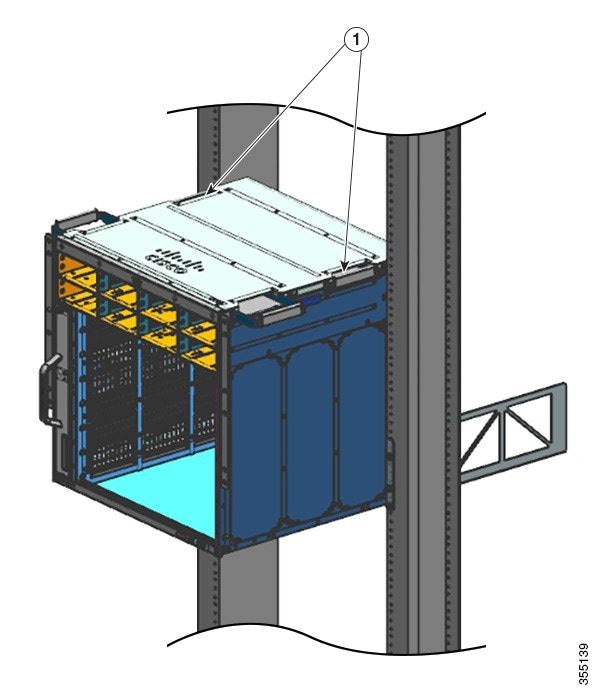
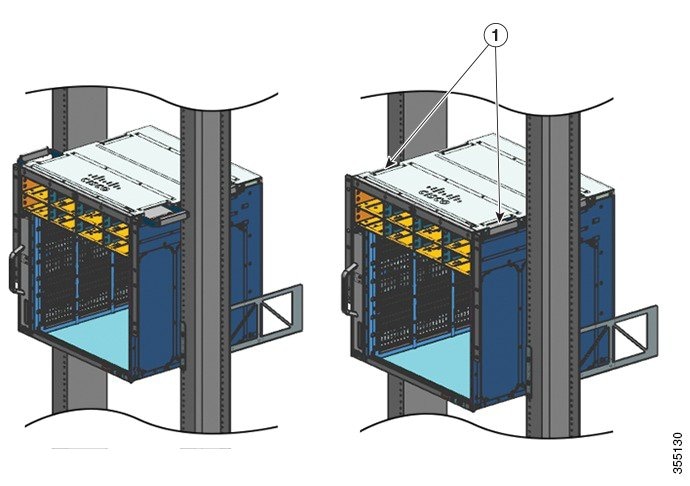
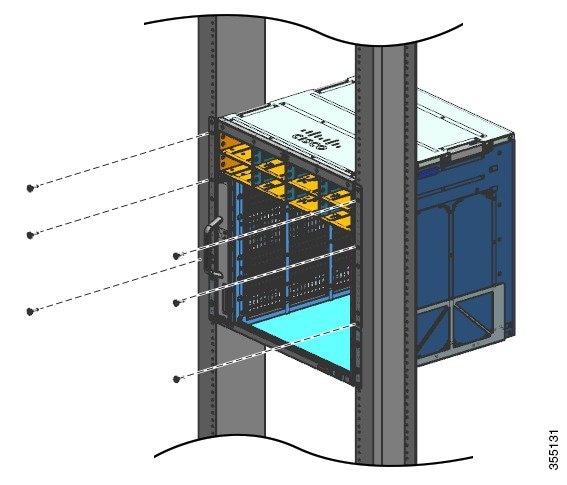
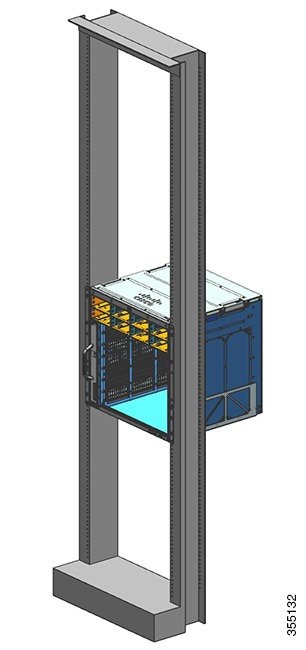
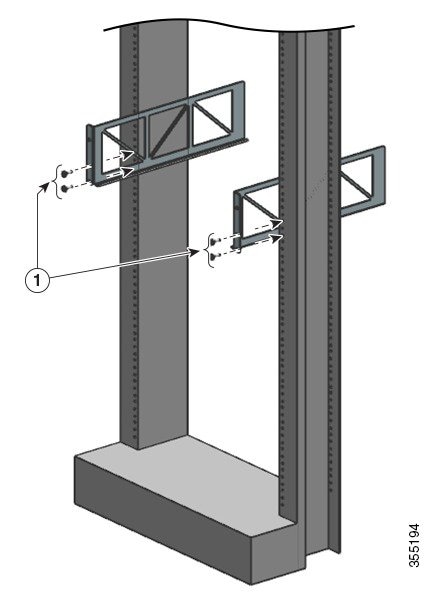
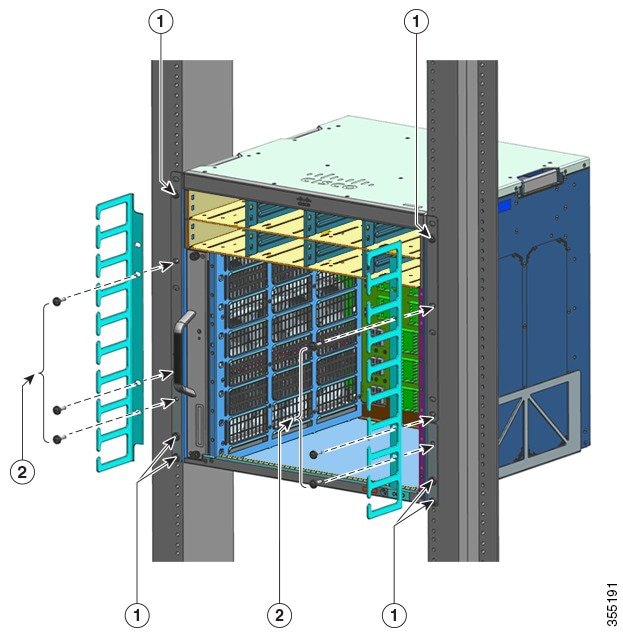

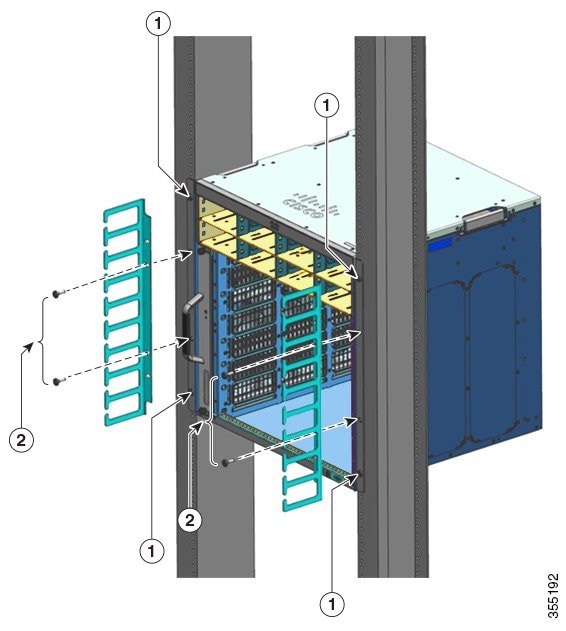

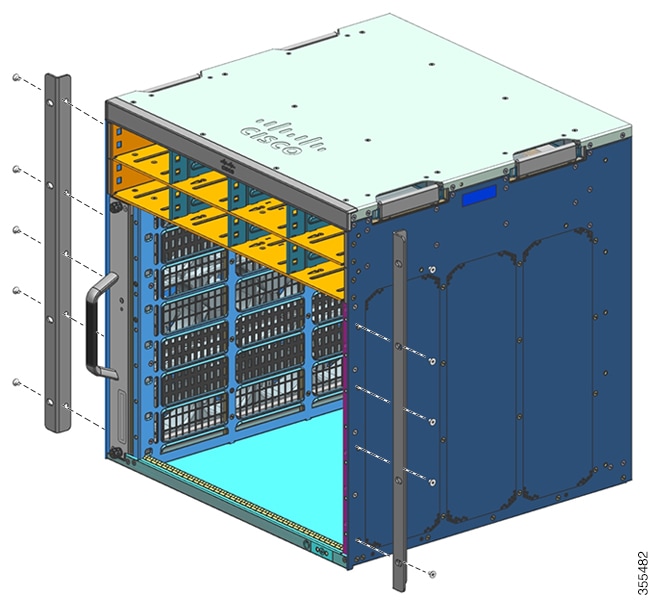
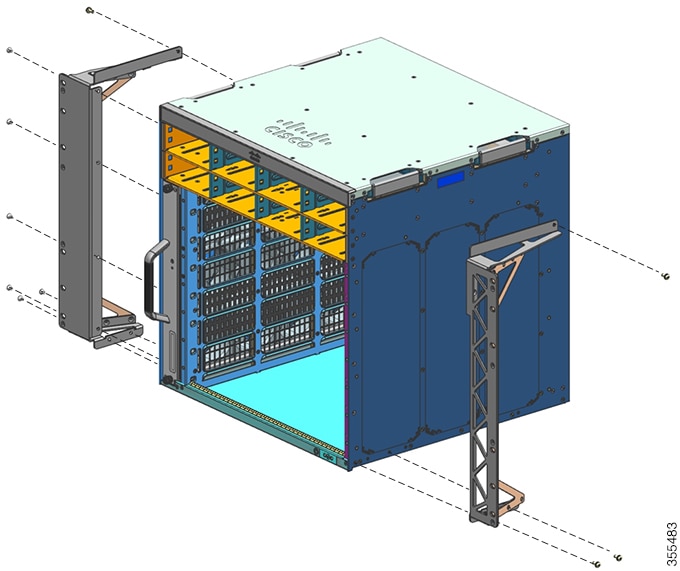
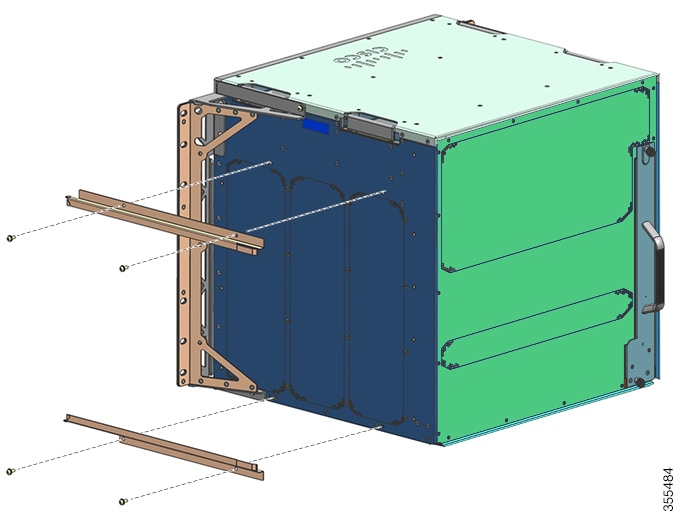
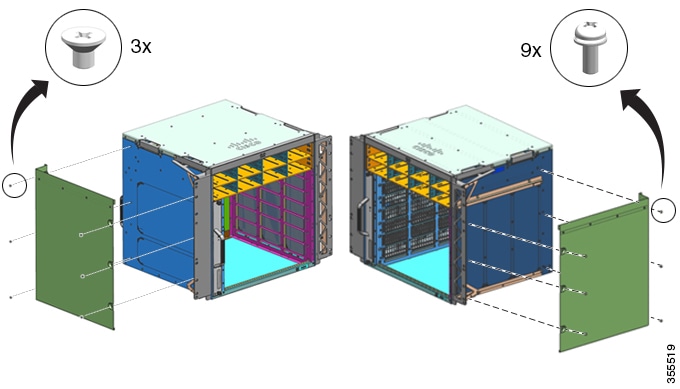
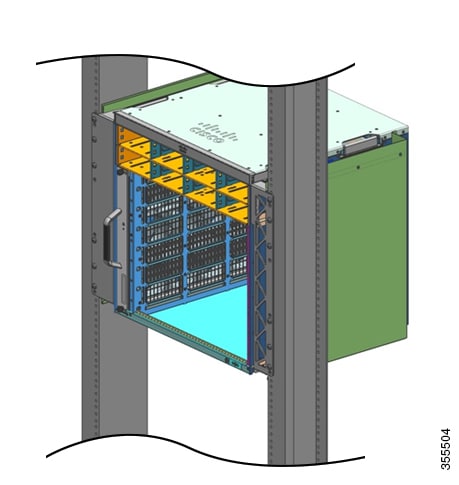
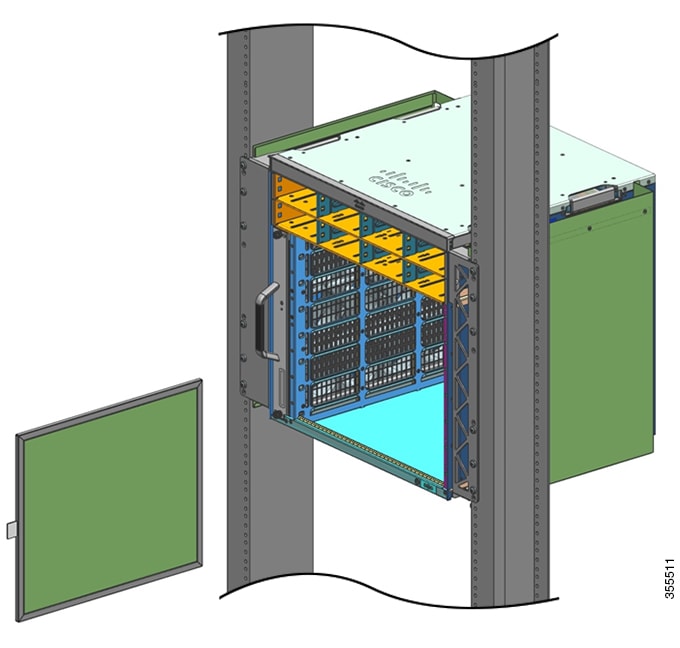
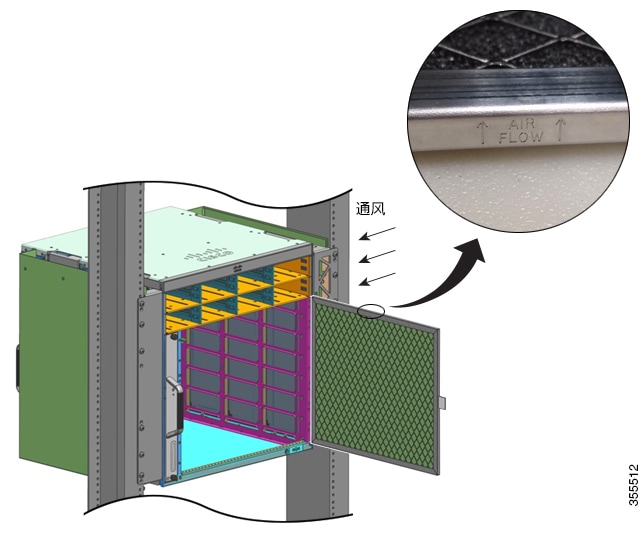
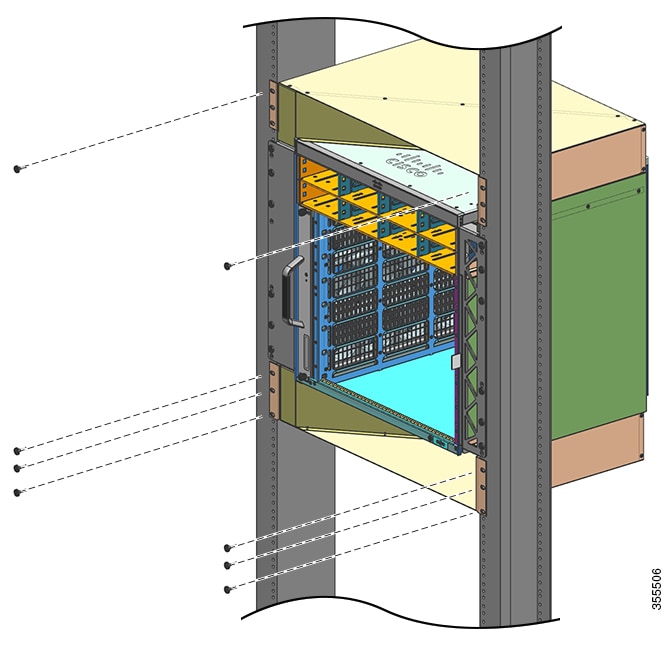
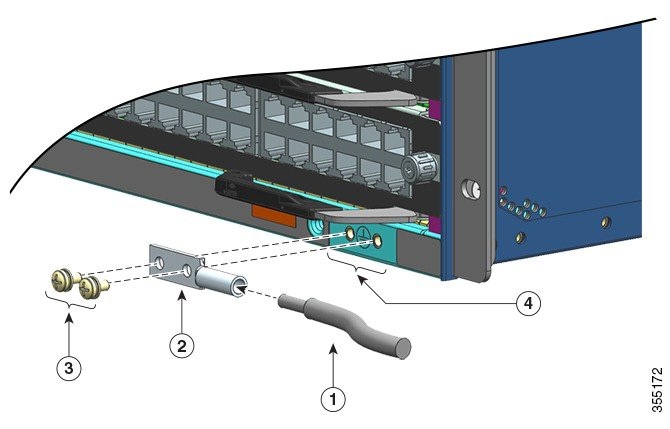

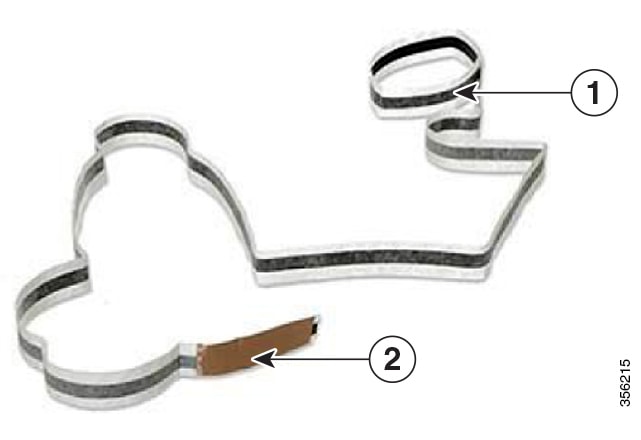
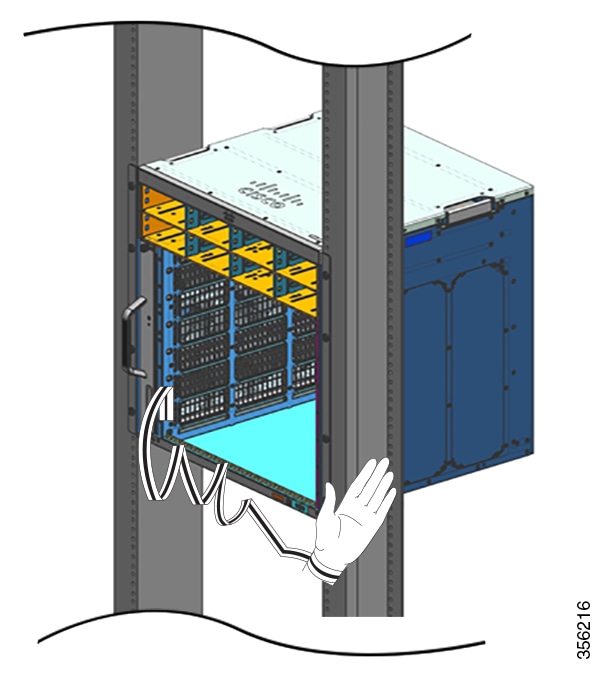
 反馈
反馈